 Pada artikel ini akan dibahas tentang cara menghapus virus secara manual
di flashdisk dan mengembalikan file yang telah terinfeksi virus tanpa
menggunakan anti virus. Mengapa kita perlu mempelajari hal ini? Sebab
saat ini kemunculan virus-virus baru sangat cepat sedangkan riset
antivirus masih belum dapat mengcover seluruh virus-virus baru yang
muncul. Ini sangat masuk akal sebab kebanyakan dari kita malas untuk
mengirimkan file-file yang dicurigai sebagai virus (virus suspected) ke
lab antivirus. Misalkan saja PCMAV, antivirus ini seringkali mencurigai
sebuah file sebagai virus tetapi berapa banyak dari kita yang mau
mengirimkan file-file ini ke lab PCMAV untuk dianalisa. Maka jangan
heran kalau sampai beberapa versi masih saja belum dapat membasmi virus
tersebut sebab belum ada yang melaporkan.
Pada artikel ini akan dibahas tentang cara menghapus virus secara manual
di flashdisk dan mengembalikan file yang telah terinfeksi virus tanpa
menggunakan anti virus. Mengapa kita perlu mempelajari hal ini? Sebab
saat ini kemunculan virus-virus baru sangat cepat sedangkan riset
antivirus masih belum dapat mengcover seluruh virus-virus baru yang
muncul. Ini sangat masuk akal sebab kebanyakan dari kita malas untuk
mengirimkan file-file yang dicurigai sebagai virus (virus suspected) ke
lab antivirus. Misalkan saja PCMAV, antivirus ini seringkali mencurigai
sebuah file sebagai virus tetapi berapa banyak dari kita yang mau
mengirimkan file-file ini ke lab PCMAV untuk dianalisa. Maka jangan
heran kalau sampai beberapa versi masih saja belum dapat membasmi virus
tersebut sebab belum ada yang melaporkan.Langkah-langkah membasmi virus di flashdisk
1. Pastikan dulu bahwa komputer yang anda gunakan telah terbebas dari virus, sebab jika komputer anda telah terinfeksi virus maka percuma saja sebab flashdisk akan segera terinfeksi virus kembali. Tips-tips ini hanya untuk membersihkan virus di flashdisk dan mengembalikan filenya, bukan untuk membersihkan virus yang sudah menginfeksi komputer. Kapan-kapan penulis akan membahas artikel tentang hal ini, sebab persoalannya jauh lebih kompleks.
2.
Hati-hati dalam membuka flashdisk, virus sebenarnya tidak langsung
menginfeksi komputer sesaat ditancapkan di usb, jangan sekali-kali klik
dua kali icon flashdisk di my computer atau melihat file secara
thumbnail misalkan untuk melihat preview gambar sebab hal-hal tersebut
dapat memicu virus untuk di eksekusi. Untuk keterangan lebih lanjut anda
dapat membuka artikel tentang Mencegah Virus Tanpa Antivirus. Jika anda
ingin melihat file dalam flashdisk, buka My Documents atau My Computer
kemudian klik toolbar folders.
Bukalah
flashdisk dari pencabangan di samping sebelah kiri, dengan cara ini
script autorun tidak langsung dieksekusi sehingga virus tidak langsung
menginfeksi.
3. Langkah
berikutnya adalah mengubah seting eksplorer agar dapat melihat hidden
file dan system file. Hal ini berguna untuk melihat barangkali ada file
virus yang tersembunyi.caranya adalah klik menu Tools > Folder
Options, klik tab View, pilih Show Hidden Files and Folders dan
hilangkan checkbox Hide Proteced operating system files (recomended).
Kalo folder option tidak muncul berarti komputer anda telah terinfeksi
virus sebelumnya.
Folder dan
dokumen yang berwarna pudar adalah dokumen dan folder anda yang asli
yang disembunyikan oleh virus, sedangkan yang tampak adalah virusnya,
ketika anda klik dua kali folder dan dokumen yang palsu ini maka virus
akan menular ke PC anda kemudian virus membuka dokumen yang tersembunyi
ini agar muncul dokumen asli sehingga anda tidak curiga.
4.
Anda dapat menghapus satu-persatu file virus ini jika tidak terlalu
banyak, tetapi jika file anda terlalu banyak dan terdapat banyak juga
subfolder didalamnya maka anda dapat menggunakan search dari start menu.
Dari start menu klik search kemudian pilih All file and folders.
Perhatikan gambar dibawah, selanjutnya klik More advance option, beri
tanda centang di Search hidden files and folders. Pastikan tiga opsi
pertama diberi tanda centang. Pilihlah drive flash disk di bagian Look
in: misalkan saja Removable Disk
5. Setelah anda menghapus file-file virus tersebut, langkah berikutnya adalah mengembalikan dokumen-dokumen yang tersembunyi. Anda tidak dapat mengembalikan file tersembunyi ini dari explorer sebab biasanya atribut filenya hidden dan system sekaligus. Anda sebenarnya bisa membuka file ini di komputer yang opsi hidden dan systemnya sudah tampak. Tetapi jika anda ingin mengembalikan agar file-file tersebut normal kembali anda bisa menggunakan command prompt seperti berikut

- Untuk menghapus virus bertipe file aplication tulis *.exe di bagian pencarian kemudia klik search. Maka nanti akan muncul semua file yang berekstensi exe atau aplication. Blok semua file tersebut kemudian hapus. Jika anda menyimpan program dalam flashdisk maka anda harus selektif dalam menghapus file. Anda hanya boleh menghapus file yang memiliki icon bergambarkan folder atau dokumen.
- Selain berbentuk aplikasi, virus kadang juga memiliki ekstensi berupa screensaver. Tulis *.scr dibagian pencarian kemudian klik search, hapus semua file yang memiliki icon folder dan dokumen.
- Untuk menghapus virus VB script tulis *.vbs di pencarian, hapus semua file yang muncul. File ini memiliki icon yang berwarna biru dan biasanya tersembunyi.
- Berikutnya hapus file script autorun.inf atau autorun.ini dengan cara search file-file tersebut. File-file ini biasanya juga tersembunyi, ia hanya sebagai pemicu agar virus dijalankan secara otomatis ketika icon flashdisk di klik dua kali di My Computer.
- Berikutnya hapus file Thumbs.db , file ini adalah penyimpanan sementara preview gambar jika anda melihat file secara thumbnail. File ini biasanya muncul lagi ketika anda melihatnya secara thumbnail. File ini juga bisa sebagai pemicu untuk menjalankan file virus. Jadi sebaiknya anda jangan melihat file gambar secara thumbnail dari flashdisk
Ketik F: kemudia enter (tergantung drive letter dimana flashdisk anda berada) jika di G maka ketik G: kemudian enter
Ketik attrib -s -h /s /d kemudian enter, tunggu beberapa saat sampai selesai, ini mungkin makan waktu agak lama tergantung banyaknya file anda
6. Kasus-kasus tertentu kadang virus
tidak menyembunyikan dokumen anda, tetapi menggabungkan dengan file
virus tersebut. Ciri-ciri virus ini anda tidak menemukan file anda
bahkan pada file yang tersembunyi sekalipun, sedangkan ciri yang lain
ukuran file virus berbeda-beda, ini dikarenakan dokumen anda tadi
disatukan dalam file exe tersebut. Untuk memisahkannya ini sangat sulit.
Tetapi anda masih punya harapan dengan teknik mengembalikan file yang
terhapus. Dokumen asli anda sebenarnya dihapus oleh virus, kemudian
virus membuat salinannya yang telah digabungkan dengan file exe.
7.
Kasus yang lain adalah kadang ada virus yang menggabungkan diri dengan
file aplikasi (exe) yang ada di flashdisk. Hal ini sangat sulit secara
kasat mata untuk dibedakan. Jadi sebaiknya memang anda tidak menyebarkan
program melalui flashdisk. Lebih aman menggunakan CD atau DVD. Jika
anda mengetahui betul ukuran file aplikasi yang normal, maka anda akan
menemukan file yang terinfeksi berukuran lebih besar dari yang biasanya.
Cara yang lain anda juga dapat melihat detail version file exe tersebut
dengan cara klik kanan file aplikasi tersebut > Properties > tab Version.
Silahkan teliti filenya terutama Company nya apakah berubah atau tidak.
Tetapi ini juga belum menjadi jaminan sebab virus bisa saja menyalin
informasi ini

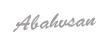



















0 comments:
Posting Komentar
Jangan Lupa Komentarnya Ya !